Activation et utilisation du pavé tactile virtuel sous Windows 10

Windows 10's Creators Update a ajouté un nouveau pavé tactile virtuel qui fonctionne comme le clavier tactile. Vous pouvez utiliser ce pavé tactile pour contrôler le curseur de la souris sur un périphérique doté d'un écran tactile
Pour activer le pavé tactile virtuel, appuyez longuement sur la barre des tâches ou sur la barre des tâches et sélectionnez "Afficher le pavé tactile". Cette option n'est pas disponible sur les appareils sans écran tactile.
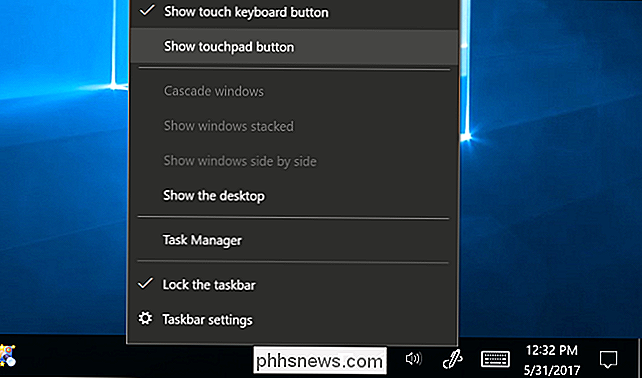
Une nouvelle icône du pavé tactile s'affiche dans la barre des tâches, près du bouton du clavier tactile. Tapez ou cliquez dessus pour ouvrir ou fermer le pavé tactile virtuel
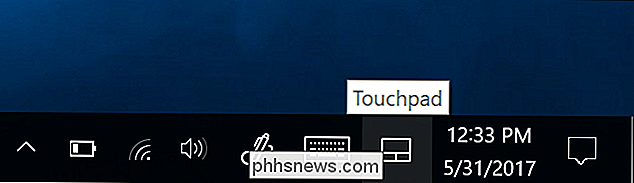
Pour utiliser le pavé tactile virtuel, placez simplement votre doigt sur le pavé tactile de votre écran tactile et déplacez-le comme vous le feriez sur un pavé tactile normal. Le curseur de la souris se déplace sur l'écran lorsque vous déplacez votre doigt.
Vous pouvez déplacer la fenêtre du pavé tactile virtuel où vous le souhaitez sur votre écran. Appuyez simplement sur la barre de titre de la fenêtre et déplacez votre doigt pour déplacer la fenêtre.
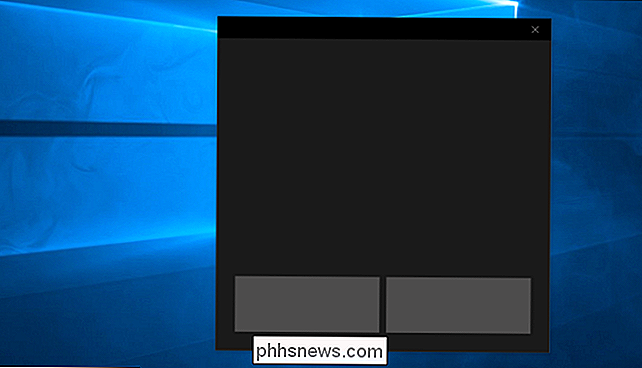
Le pavé tactile virtuel fonctionne exactement comme un pavé tactile physique. Vous pouvez cliquer avec le bouton gauche de la souris ou cliquer avec le bouton droit de la souris en appuyant sur les boutons gauche et droit de la souris, mais vous pouvez également appuyer deux fois avec le doigt gauche ou deux doigts avec le bouton droit de la souris.
Des actions plus avancées fonctionnent aussi. Placez trois doigts sur le pavé tactile virtuel et faites-les glisser vers le haut pour ouvrir l'interface de vue des tâches permettant de changer de fenêtre, par exemple. Placez trois doigts sur le pavé tactile et balayez vers le bas pour afficher votre bureau
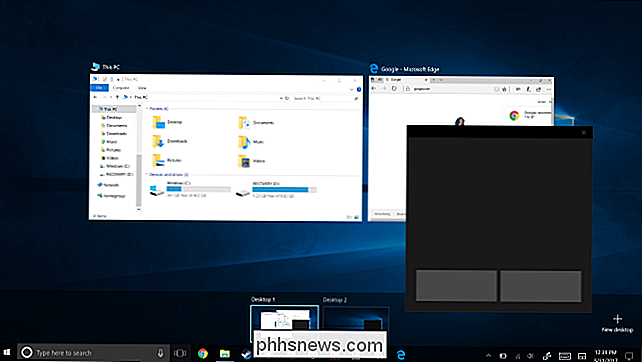
CONNEXION: Comment utiliser et configurer les gestes de Windows 10 sur un pavé tactile
Vous pouvez configurer les paramètres du pavé virtuel > Écran du pavé tactile
Par exemple, pour modifier la vitesse du curseur, réglez le curseur "Changer la vitesse du curseur" ici. Il ajustera la vitesse du curseur à la fois sur le pavé tactile virtuel et sur les pavés tactiles physiques du système.
Les actions tactiles standard que vous pouvez afficher et configurer ici fonctionneront exactement de la même manière sur un pavé tactile virtuel ou un pavé tactile physique
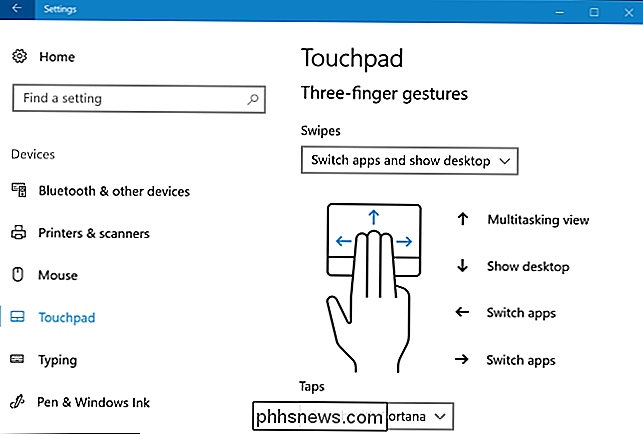

Comment ajouter des informations météorologiques au panneau supérieur dans Ubuntu
Les systèmes d'exploitation modernes offrent des informations météorologiques prêtes à l'emploi. Il y a l'application météo de Windows 10 et le centre de notifications sur macOS. Mais Ubuntu ne vient avec rien de ce genre. Peu importe: vous pouvez installer quelque chose vous-même assez rapidement. Nous avons trouvé deux applications qui ajoutent la température actuelle au panneau supérieur d'Ubuntu: My Weather Indicator, qui contient beaucoup de détails météorologiques, et Simple Weather Indicator, qui, comme vous pouvez l'imaginer, ne propose que les bases.

Personnalisation de votre assistant Google Daily
L'assistant Google a présenté une nouvelle fonctionnalité utile appelée "My Day" qui vous donne un résumé pratique de votre journée, y compris la météo, la circulation et même certains nouvelles. Tout ce que vous avez à dire est "Ok Google, bonjour." Malheureusement, bien que pratiques, les paramètres par défaut sont un barrage d'informations assez long dont vous n'avez pas besoin.



